总有一些用户不喜欢Microsoft Office 2019中的默认值字体,想要修改。他们喜欢选择最适合自己的字体。如果你是这些用户之一,谁希望改变默认字体,并选择一个更好地适合您的需要的字体, 那么这篇文章你也许会感兴趣。
更改 Microsoft Office 应用程序中的默认字体
在本教程中, 我们将向您展示如何更改以下程序的字体
- Microsoft Office Word
- Microsoft Office Excel
- Microsoft Office PowerPoint
1、更改 Word 中的默认字体
启动 Microsoft Word 应用程序,单击 “开始” 选项卡,然后单击 “字体” 组中的 “对话框启动器” 箭头。
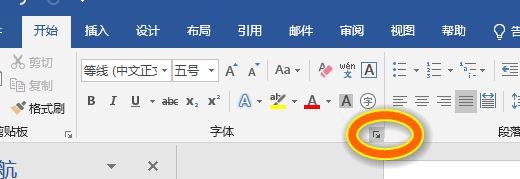
在这里,单击要使用的字体, 然后在 “大小” 下,单击要用于正文文本的大小。
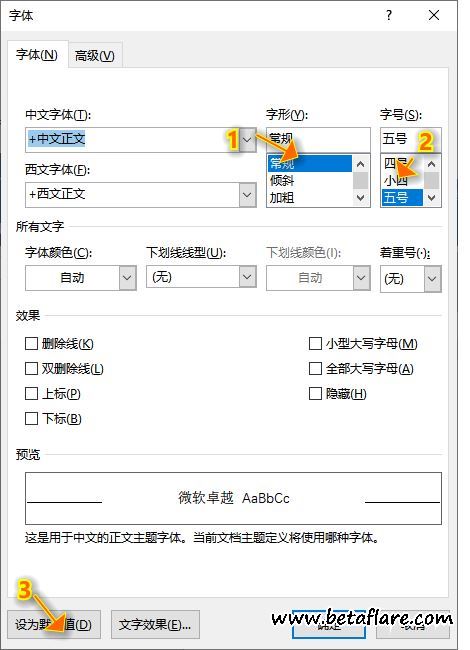
稍后, 点击 “设为默认值” 按钮。

现在, 从接下来出现的对话框中,单击 “基于普通模板的所有文档”,然后点击 “确定” 按钮两次。
2、更改 Excel 中的默认字体
如果要更改 Excel 单元格的默认字体,请打开 Excel 工作表,切换到 “开始” 选项卡,然后在 “字体” 组中选择 “对话框启动器” 箭头。
之后, 切换到 “字体” 选项卡,选择 “字体”、”字体样式”、”字体大小”,然后点击 “确定” 按钮。
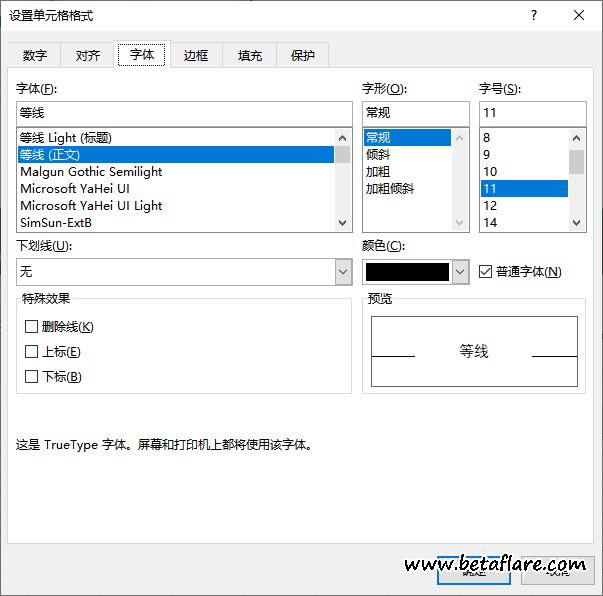
3、更改 PowerPoint 中的默认字体
更改 Microsoft Office PowerPoint 中的默认字体的过程与在 Microsoft Word 中看到的相同。
启动 PowerPoint 应用程序选择 “开始” 选项卡,然后选择 “字体” 组中的 “对话框启动器” 箭头。
接下来,选择所需的字体、大小、样式,然后点击 “确定” 按钮。
就是这样!几个简单的步骤中就可以更改 Microsoft Office 应用程序中的默认字体了。
转载需保留链接来源:软件玩家 » 更改Office2019中Word、Excel、PowerPoint的默认字体
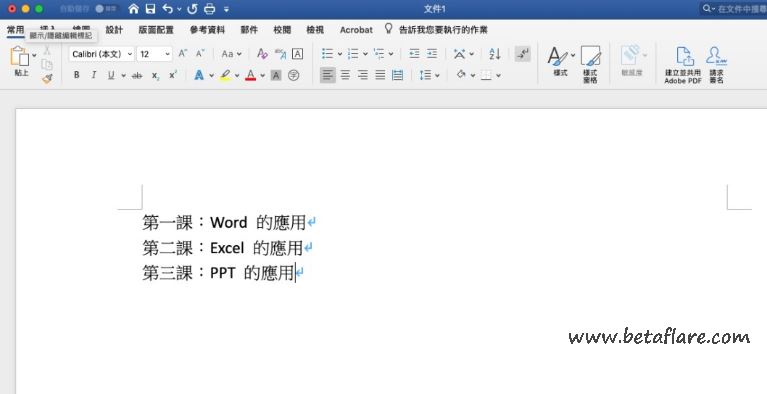 快速将Word「目录标题」放到所有分页
快速将Word「目录标题」放到所有分页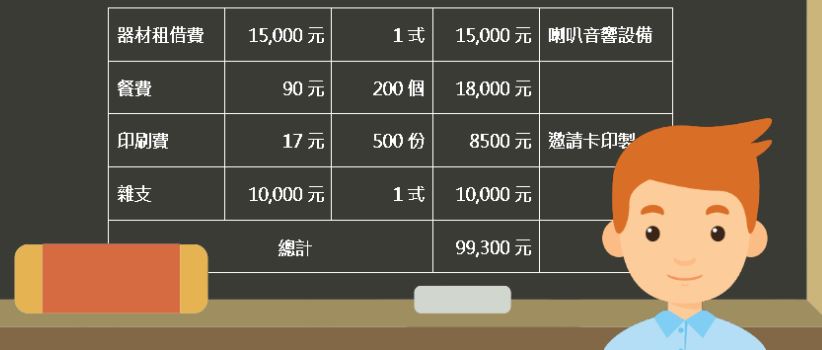 word2019中表格数字自动相加汇总
word2019中表格数字自动相加汇总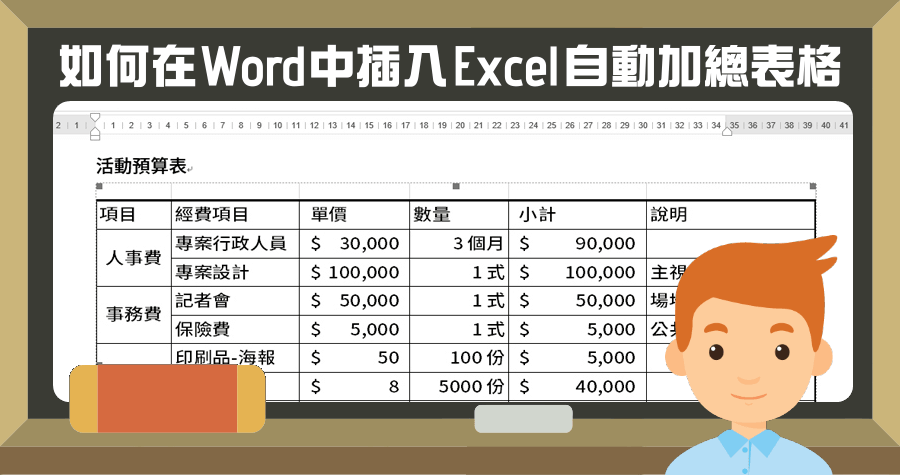 如何在Word 中插入Excel并自动汇总
如何在Word 中插入Excel并自动汇总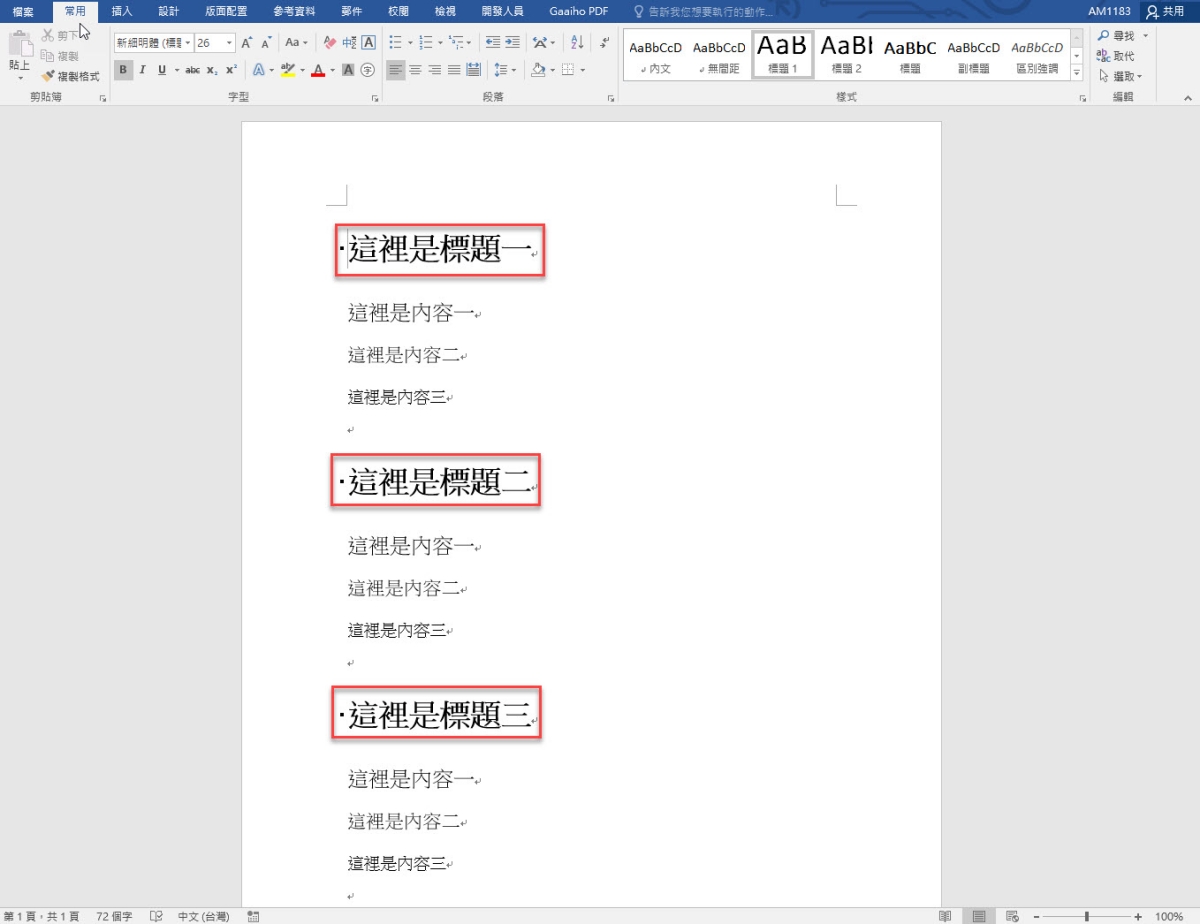 Word2019批量更改相同格式文字内容
Word2019批量更改相同格式文字内容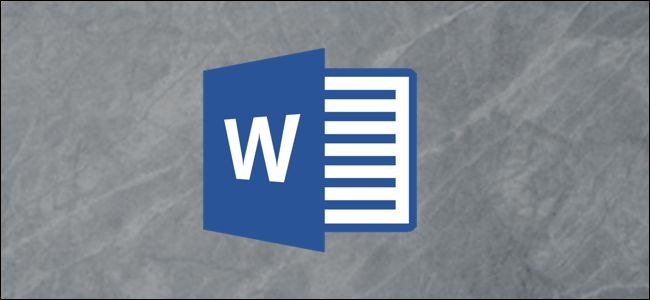 如何在 Word 中创建流程图
如何在 Word 中创建流程图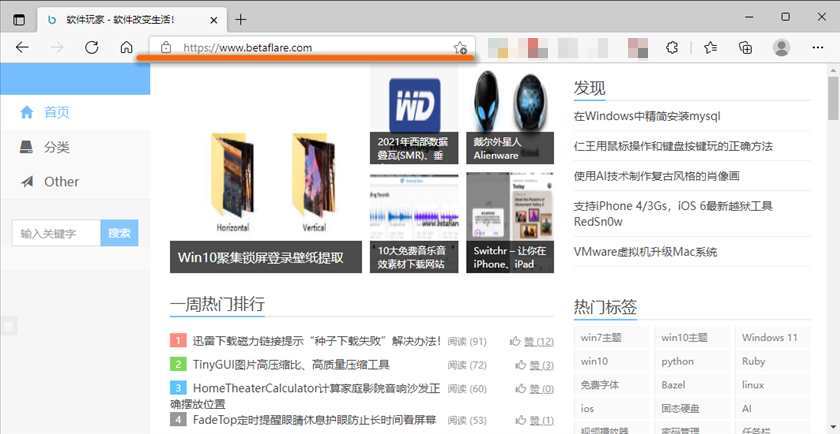 微软Edge浏览器如何分享网页到手机上查看?
微软Edge浏览器如何分享网页到手机上查看? Excel中判断表格数值是否为整数
Excel中判断表格数值是否为整数 迅雷下载磁力链接提示“种子下载失败”解决办法!
迅雷下载磁力链接提示“种子下载失败”解决办法!